Если вы хотите получить доступ к приложениям и играм на телевизоре Sony Android TV, все, что вам нужно сделать, это загрузить и установить их. Процесс прост и займет всего несколько нажатий на пульте дистанционного управления. У вас есть тысячи приложений на выбор в магазине Google Play, которые вы можете добавить на свой Sony Bravia Android TV.
Однако учтите, что для загрузки и добавления потоковых приложений вам потребуется надежное соединение Wi-Fi. Теперь, если вы хотите управлять своими приложениями и освободить место для хранения на смарт-телевизоре Sony Android, вы можете удалить их в любое время. Просто перейдите на страницу списка приложения в Google Play Store и нажмите «Удалить», чтобы удалить его со своего устройства.
Удаление приложений на Sony Android TV поможет организовать и убрать беспорядок на главном экране вашего устройства. Возможно, вы загрузили некоторые приложения, которые хотите сначала попробовать, но потом понимаете, что больше не хотите их использовать. Если оставить эти приложения, они будут занимать только место и загромождать домашний экран вашего телевизора Sony.
Sony Bravia TV: как скачать/установить приложения
Как загрузить и добавить приложения на Sony Android Smart TV

Программы для Windows, мобильные приложения, игры — ВСЁ БЕСПЛАТНО, в нашем закрытом телеграмм канале — Подписывайтесь:)
- Перейдите на главный экран телевизора Sony Android TV.
- Щелкните Приложения в левой части экрана. Значок в виде красной плитки.
- Щелкните приложение, которое хотите установить.
- Если вы не можете найти нужное приложение, щелкните Получить другие приложения. Он направит вас в магазин Google Play.
- Оттуда вы можете найти нужное приложение. Вы также можете использовать кнопку поиска в правом верхнем углу.
- Введите или произнесите название приложения.
- Когда появятся результаты, щелкните приложение, чтобы открыть его страницу со списком.
- Щелкните Установить.
- После завершения загрузки нажмите «Открыть».
Как удалить, удалить или удалить приложения на Sony Bravia Android TV

Кредит: Sony
Удаление и удаление приложений с Sony Android Smart TV работает так же, как и при их установке. Вам также необходимо перейти на страницу со списком в Google Play Store и удалить приложение со своего устройства с помощью опций.
- Щелкните Приложения на главном экране телевизора Sony Android TV.
- Щелкните Получить другие приложения.
- Теперь найдите приложение, которое хотите удалить.
- Щелкните, чтобы открыть страницу со списком.
- Щелкните Удалить.
- Для подтверждения нажмите ОК.
Есть ли приложения, которые вы установили, но хотите удалить с телевизора Sony Android TV? Это был простой процесс? Сообщите нам, что вы думаете, написав комментарий ниже.
Программы для Windows, мобильные приложения, игры — ВСЁ БЕСПЛАТНО, в нашем закрытом телеграмм канале — Подписывайтесь:)
Источник: etfa.ru
Установить приложение на телевизор sony bravia
Товар добавлен к сравнению!
К сравнению в разеделе «LED телевизоры»


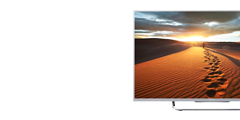
На 1 странице 10 из 85 статей
Сортировка: по дате
- Обзоры (10)
- Ссылки на статьи (0)
Решение проблем спутникового и цифрового ТВ на Sony Bravia
Всё о решение проблем спутникового и цифрового ТВ на телевизорах Sony Bravia расскажут эксперты Tkat.ru. Самые интересные предложения от интернет-магазинов!
Настройка и просмотр 3D на Sony Bravia
Всё о настройке и просмотре 3D на телевизорах Sony Bravia расскажут эксперты Tkat.ru. Самые интересные предложения от интернет-магазинов!
Телевизоры Sony Bravia — базовые рекомендации
Всё о базовых рекомендациях по телевизорам Sony Bravia расскажут эксперты Tkat.ru. Самые интересные предложения от интернет-магазинов!
Решение проблем DLNA соединений на Sony Bravia
Всё о решение проблем DLNA соединений на телевизорах Sony Bravia расскажут эксперты Tkat.ru. Самые интересные предложения от интернет-магазинов!
Запись цифровых телепередач на Sony Bravia
Всё о записи цифровых телепередач на телевизорах Sony Bravia расскажут эксперты Tkat.ru. Самые интересные предложения от интернет-магазинов!
Настройка SMART TV на Sony Bravia (Часть 2)
Всё о настройке SMART TV на Sony Bravia расскажут эксперты Tkat.ru. Самые интересные предложения от интернет-магазинов!
Настройка спутникового ТВ Sony Bravia
Всё о настройке цифрового ТВ на телевизорах Sony Bravia расскажут эксперты Tkat.ru. Самые интересные предложения от интернет-магазинов!
Настройка DLNA на Sony Bravia
Всё о настройке DLNA на телевизорах Sony Bravia расскажут эксперты Tkat.ru. Самые интересные предложения от интернет-магазинов!
Подключение внешних устройств (решение проблем) Sony Bravia
Всё о решении проблем при подключении внешних устройств на телевизорах Sony Bravia расскажут эксперты Tkat.ru. Самые интересные предложения от интернет-магазинов!
Настройка SMART TV на Sony Bravia
Всё о настройке SMART TV на телевизорах Sony Bravia расскажут эксперты Tkat.ru. Самые интересные предложения от интернет-магазинов!
Наши партнеры
Используя интернет ресурс tkat.ru, Вы соглашаетесь на обработку Ваших персональных данных (см. Политика конфиденциальности), в противном случае вы должны прекратить использование ресурса.
Источник: led-tv.tkat.ru
Как установить forkplayer на Sony Bravia

Чтобы получить от Смарт техники больше, на телевизор устанавливают дополнительные программы, которые позволяют быстро и просто получать доступ к желаемому контенту. Одним из удобных приложений является Форк плеер, который позволяет просматривать видео с выбранных страниц, а также контент, хранящийся в памяти Смарт ТВ и съемных носителях. Устанавливаться может Fork player на различные Smart TV, в том числе и на телевизор Sony.
Установка Форк плеера для Сони Бравиа

С помощью приложения пользователь Сони Бравиа сможет просматривать фильмы, программы, клипы, слушать музыку. В настройках выставляются удобные параметры, с которыми владельцу Смарт ТВ будет комфортно использовать виджет. Процедура установки стандартная, единственное, что отличается – адреса DNS, которые периодически обновляются. Существует несколько вариантов как установить Forkplayer на Sony Bravia.
Через смену DNS

Наиболее эффективным вариантом установки Forkplayer tv для Sony Bravia Smart TV – путем изменения ДНС-адреса на устройстве. Для этого потребуется выполнить следующие действия:
- Зайти в настройки телевизора Сони Бравиа.
- Кликнуть на ручную установку.
- В появившемся окне заменить адрес DNS на 46.36.218.194.
- Подключиться к сети.
Если установка произведена верно, то при запуске программ «Now.ru», «Theta» или «Lifeshow» будет открываться окно Forkplayer на Sony.
Установка с помощью Opera Store

Для этого способа установки потребуется регистрация на сайте www.publsh.tvstore.opera.com. Чтобы Forkplayer на Sony Smart TV заработал, следуйте инструкции:
- Пройти авторизацию на сайте.
- Войти в папку «Все программы» на устройстве, далее – «About».
- Скопировать ID, который высветился после регистрации.
- Ввести его в специальную строку на сайте.
- Затем потребуется указать нужный виджет.
- В строке URL Loader ввести http://operatv.obovse.ru/2.5/.
- Внесенные данные сохранить.
Если установка прошла успешно, то в Opera Store появится новый раздел под названием «Develop».
Важно! Полученный ID действует 15 минут. За этот период следует успеть выполнить процедуру, иначе потребуется повторять запрос.
Устанавливаем через IDE разработчика
Как настроить Forkplayer для Sony Bravia Smart TV с помощью IDE разработчика, детально описано в следующей инструкции:
- Нужно установить рабочую версию Java.
- Внести текущую версию SDK webOS TV.
- При высвечивании ошибки Git потребуется установить последнюю версию.
- Пройти регистрацию на сайте webOS TV.
- Подключить ТВ и компьютер к беспроводной сети.
- Активировать телевизор.
Если все действия выполнены правильно, программа будет готова к работе.
Установка с флешки
Если напрямую Forkplayer Sony установить не удается, можно воспользоваться альтернативным методом – со съемного носителя. В таком случае доступ к контенту может быть ограничен. Потребуется дополнительно скачать Remote Forkplayer.
Первый способ
Для реализации этого метода необходимо предварительно загрузить программу.
Далее выполняются такие действия:
- Файл разархивируется на флешку.
- На Smart TV открывается персональный аккаунт.
- Подсоединяется носитель к телевизору.
- На пульте нажать кнопку «Home».
- Кликнуть «Открыть приложение на ТВ», запустить его с флешки.
Этот способ актуален для всех телевизоров Sony Bravia.
Второй способ

Этот вариант подходит для устройств, выпущенных после 2010 года. Установка проводится по следующему плану:
- На носитель загружается архив с программой и распаковывается.
- Запускается меню на Сони Бравиа.
- Зайти в пункт «Мои софты».
- Выбрать строку приложений с USB.
- Нажать на Forkplayer.
Этот метод подойдет также для Смарт техники с Netcast.
Где можно скачать плеер
Forkplayer для Sony Smart TV легче всего скачать на официальном ресурсе. Также возможно загрузить установочный файл с неофициальных источников или тематических сайтов для владельцев Смарт ТВ. Важно помнить, что скачивать нужно последнюю версию. Промежуточные и тестовые варианты чаще всего содержат ошибки, из-за которых приложение работает некорректно.
Свежие DNS на Sony для Forkplayer
Рабочие ДНС на 2020 год следующие:
- 222.115;
- 219.194;
- 221. 208;
- 119. 43.
Если после ввода одного из адресов приложение не запускается, следует попробовать другой, поскольку они подходят не для всех регионов.
Настройка Форк плеер на Сони Бравиа

Для установки нужных параметров следует войти в настройки приложения, которые откроются, если нажать на значок трех горизонтальных полосок вверху экрана. Чтобы настроить Forkplayer на Sony Bravia, потребуется:
- указать часовой пояс;
- активировать функцию «Живого поиска»;
- выставить максимальное значение качества видео;
- разрешить доступ к стороннему контенту;
- указать сортировку IPTV;
- во вкладке RemoteFork кликнуть «Авто».
Можно установить другие параметры, но указанные характеристики считаются оптимальными для эффективного пользования приложением.
Управление плеером
- Для комфортного использования можно расширить набор вкладок в стартовом меню. Сделать это можно с помощью настроек.
- Также есть возможность просматривать торренты с устройства. Потребуется скачать дополнительное приложение.
- Для упрощения поиска контента следует создать пользовательские папки с ссылками. Делается это в разделе «Внутренние папки».
Обновление
При необходимости обновления программа выполняет процедуру автоматически. Участие пользователя не требуется.
Удаление
Удалить Forkplayer можно в разделе «Внешние закладки», открыв приложение. Затем в меню выбирается пункт «Удалить устройство». Виджет исчезнет с устройства, также будет деактивирован аккаунт на официальном сайте.
Возможные проблемы и их решение
При использовании программы возможны сбои и неполадки. С большинством из них владелец Sony Bravia могут устранить их самостоятельно.
| Проблема | Способ решения |
| Программа не принимает введенный адрес DNS. Это случается часто, поскольку ДНС часто обновляются. | Если все имеющиеся в наличии адреса не подходят, необходимо уточнить новые DNS. |
| Не работает IPTV, не воспроизводится видео. | Для начала нужно проверить другие IPTV. Если большинство из них не работают, следует сбросить настройки в Меню. |
| Исчезли виджеты из меню. | Необходимо проверить правильность указания региона в настройках. Затем настроить соединение через прокси-сервер и произвести регистрацию на сайте еще раз. |
- Почему forkplayer не работает и что делать?
- Почему ютуб не работает на тв и как это исправить.
- Что такое Forkplayer dns?
- Лучшие репозитории для kodi.

Несмотря на определенные особенности в настройке и установке приложения Forkplayer Sony Bravia при соблюдении четких инструкций пользователь сможет успешно установить виджет и настроить его надлежащим образом, получив возможность расширенного доступа к возможностям Смарт ТВ.
Источник: smarttelik.ru